Ошибка при обновлении до 6.21
Некоторые люди сообщают, что игра просто не будет обновляться до версии 6.21 автоматически, и эта проблема также может возникнуть в некоторых других патчах игры. Когда люди, которые хотят обновить эту версию, открывают клиент League of Legends, появляется сообщение об ошибке: «Произошла неизвестная ошибка. Пожалуйста, проверьте журналы для получения дополнительной информации. ”Это может быть довольно раздражающим, потому что нет никаких реальных подсказок к тому, что сделать, чтобы восстановить игру. Вот почему мы составили небольшой список возможных решений, которые сработали для некоторых людей.
Невозможно установить League of Legends
Используйте VPN для запуска игры
Использование VPN может быть сложной задачей, и вам всегда следует проконсультироваться с вашим сетевым провайдером, чтобы проверить, можно ли использовать VPN. Использование VPN также является незаконным в некоторых странах, поэтому обязательно посмотрите на это. Различные люди сообщали, что использование VPN для запуска игры заставило ее работать, и вы также должны знать, что вы можете закрыть программу VPN после успешного запуска игры, поскольку она вам больше не понадобится.
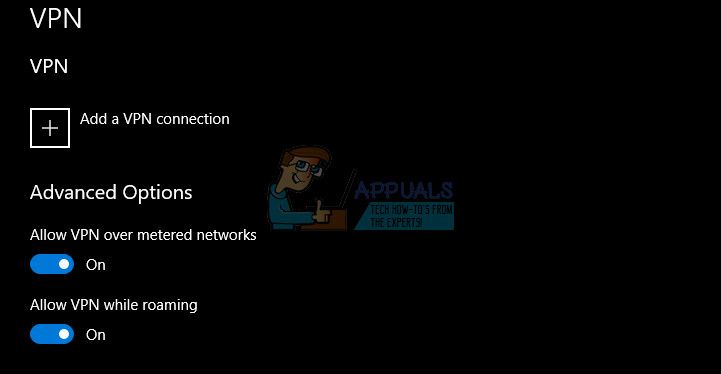
Добавление VPN-подключения в Windows 10
Переустановите игру на другой диск
Практически любую проблему, касающуюся любой игры, можно решить, просто переустановив ее. Нам известно о том, что некоторые люди борются с медленным интернет-соединением, но этот вариант надежен и обычно выполняет свою работу. Поскольку данные League of Legends привязаны к вашей учетной записи, вам не нужно беспокоиться о потере прогресса или чего-либо подобного.
Если простая переустановка не обрезает его, попробуйте установить игру на другой диск, если у вас есть два внутренних устройства хранения или если ваше физическое устройство хранения было разделено на две или более частей.
Отключить или удалить антивирусное программное обеспечение
Антивирусные программы известны своей склонностью вмешиваться в вашу онлайн-активность, в частности. Антивирусное программное обеспечение иногда не распознает, откуда исходит соединение, особенно если вы используете опцию Peer To Peer для загрузки обновлений. Во-первых, попробуйте отключить антивирусную программу перед запуском игры и проверьте, запускается ли она.
ОШИБКА! Невозможно установить клиент League of Legends.Решение проблемы.
Иногда отключение антивируса совсем не помогает, и некоторые люди считают, что удаление их антивирусного программного обеспечения полностью помогло запустить игру. Однако вы должны знать, что вам действительно нужно антивирусное программное обеспечение, и обязательно переустановить его, как только вы сможете запустить игру, поскольку вы определенно не хотите оставлять свой компьютер уязвимым.
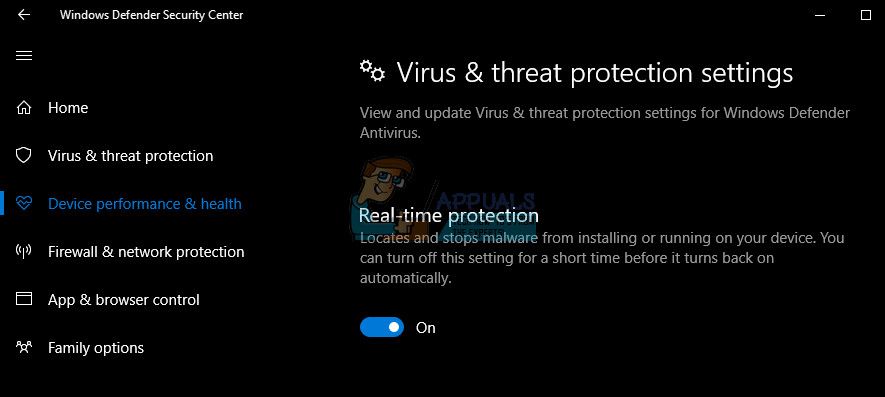
Защитник Windows можно отключить, отключив постоянную защиту
Попробуйте запустить патчер вручную
Обновление League of Legends иногда может определенно занять некоторое время, особенно если вы регулярно получаете подобные ошибки. К счастью, вам не всегда нужно полагаться на автоматические обновления для исправления вашей игры, поскольку Riot решила внедрить исполняемый файл, который попытается исправить вашу игру вручную, если игровой клиент работает со сбоями.
Чтобы найти этот патчер, откройте: League of Legends (где вы установили игру) >> RADS >> проекты >> lolpatcher >> Releases >> (найдите папку с номерами в названии) >> deploy. Вы должны увидеть файл «LoLPatcher.exe» в папке «deploy». Запустите его, и вы сможете обновить до 6.21.
Источник: helpexe.ru
Как исправить ошибки League of Legends DirectX
League of Legends (LoL) – захватывающая многопользовательская боевая арена для Windows. Однако некоторые игроки не могут запустить LoL, когда появляется сообщение об ошибке DirectX. Сообщение об ошибке LoL DirectX гласит:
« Произошла неизвестная ошибка DirectX, и League of Legends не может запуститься. Убедитесь, что ваша видеокарта использует новейшие драйверы видео от производителя. »
Вот как можно исправить ошибку DirectX League of Legends, если это же сообщение об ошибке появляется на вашем рабочем столе Windows или ноутбуке.
Исправлять ошибки LoL DirectX на ПК
- Удалить файл Game.cfg
- Обновите драйвер видеокарты
- Удалить подфайлы League of Legends
- Восстановите настройки NET Framework
1. Удалите файл Game.cfg
Некоторые игроки League of Legends исправили ошибку DirectX, удалив файл game.cfg. Это прямое решение, которое стоит попробовать. Чтобы удалить файл game.cfg, откройте путь C: Riot GamesLeague of LegendsConfig в проводнике. В качестве альтернативы вы можете щелкнуть правой кнопкой мыши ярлык League of Legends и выбрать Открыть местоположение файла , чтобы открыть папку LoL, которая содержит подпапку Config. Затем щелкните правой кнопкой мыши файл game.cfg в подпапке Config и выберите Удалить .
- СВЯЗАННЫЕ: Как исправить проблемы с подключением к League of Legends
2. Обновите драйвер видеокарты
Сообщение об ошибке LoL говорит о том, что « убедитесь, что ваша видеокарта использует последние видеодрайверы от производителя. ». Так что это довольно большой ключ к возможному исправлению! Обновление драйвера видеокарты обеспечит совместимость с DirectX. Таким образом, обновление драйверов видеокарты может исправить многочисленные ошибки DirectX. Вы можете обновить драйвер видеокарты следующим образом.
- Удалите текущий драйвер видеокарты перед обновлением драйвера. Для этого нажмите клавишу Windows + R, введите «appwiz.cpl» в текстовом поле «Открыть» и нажмите ОК .

- Выберите драйвер дисплея, указанный в разделе «Программы и компоненты», и нажмите кнопку Удалить . Выберите вариант Да для подтверждения.
- Чтобы вручную обновить драйвер видеокарты, вам понадобятся сведения о платформе Windows и модели видеокарты. Вы можете проверить эти данные, введя “dxdiag” в разделе “Выполнить” и нажав ОК .

- Запишите сведения об операционной системе на вкладке «Система».
- Запишите модель видеокарты и сведения о производителе, указанные на вкладке DirectX Display.

- Затем откройте веб-сайт производителя видеокарты (обычно NVIDIA, AMD или Intel) в браузере.
- Откройте раздел загрузки драйверов на сайте.
- Выберите модель видеокарты и платформу Windows в раскрывающихся меню поиска драйверов. В качестве альтернативы, если на сайте есть окно поиска, введите модель видеокарты в поле поиска.

- Выберите для загрузки самой последней версии драйвера видеокарты, совместимой с вашей 64- или 32-разрядной платформой Windows.
- После этого вы можете открыть установщик для драйверов видеокарт NVIDIA и AMD. Выберите необходимые параметры в программе установки, чтобы установить обновленный драйвер видеокарты.
- Перезагрузите Windows после установки драйвера.
3. Удалить подфайлы League of Legends
- Некоторые игроки LoL исправили ошибку DirectX, удалив несколько вложенных файлов и подпапок, а затем выполнив восстановление с помощью игрового параметра Восстановить . Сначала откройте папку Config игры, введя C: Riot GamesLeague of LegendsConfig в строке пути к папке «Проводник».
- Выберите game.cfg и входные файлы в подпапке Config, а затем нажмите кнопку Удалить .
- Затем откройте подпапку RADS в подпапке League of Legends.
- Выберите подпапки lol_game_client и lol_game_client_en_us, а затем нажмите кнопку Удалить , чтобы удалить их.
- Откройте окно запуска League of Legends и нажмите кнопку ? , чтобы открыть окно справки, содержащее четыре параметра.
- Нажмите кнопку Восстановить в окне справки, чтобы исправить поврежденные файлы.
– СВЯЗАННО: Как исправить проблемы FPS с League of Legends на компьютерах с Windows
4. Восстановите настройки NET Framework
Поскольку Microsoft NET Framework является важной предпосылкой для DirectX, вам может потребоваться восстановить настройки NET Framework. Вы можете сделать это с помощью Microsoft NET Framework Repair Tool, который совместим с платформами Windows от XP до 7.Нажмите кнопку Загрузить на этой странице, чтобы сохранить плату за восстановление в Windows. Затем откройте инструмент восстановления NET Framework и нажмите кнопку Далее , чтобы восстановить NET Framework.
Кроме того, переустановка NET Framework может также исправить ошибку DirectX. Удалите NET Framework с помощью бесплатного инструмента очистки NET Framework, который можно загрузить с этой страницы. После этого загрузите последнюю версию NET Framework с этой веб-страницы, чтобы переустановить NET Framework.
Вот некоторые из решений для ошибки DirectX, которая, вероятно, положит начало League of Legends, чтобы вы могли снова играть в игру. Эта статья о DirectX также содержит дополнительные решения, которые могут исправить ошибку LoL DirectX.
Источник: generd.ru
Исправьте неизвестную ошибку DirectX, возникшую в League of Legends
League of Legends — популярная многопользовательская онлайн-игра на арене сражений, в которой игроки управляют чемпионом с уникальными способностями с целью уничтожить Nexus противостоящей команды. Хотя эта игра достаточно стабильна, бывают случаи, когда могут возникнуть определенные проблемы, которые мы будем решать сегодня. В этой последней части нашей серии устранения неполадок мы будем решать неизвестную ошибку DirectX, произошедшую в League of Legends.
Если у вас есть какие-либо проблемы с вашим компьютером или устройством Android, свяжитесь с нами, используя эту форму. Мы будем рады помочь вам решить любые проблемы, которые могут возникнуть у вас с вашим устройством. Это бесплатный сервис, который мы предлагаем без каких-либо условий. Однако мы просим, чтобы, когда вы обращаетесь к нам, постарались быть максимально подробными, чтобы можно было сделать точную оценку и найти правильное решение.
Как исправить неизвестную ошибку DirectX, возникшую при выпуске League of Legends
Прежде чем выполнять рекомендуемые действия по устранению неполадок для этой конкретной проблемы, я предлагаю вам сначала попробовать перезагрузить компьютер. Это обновит операционную систему, а также удалит поврежденные временные данные и будет достаточно эффективным для решения большинства проблем, связанных с программным обеспечением.
Во время игры в эту игру вы можете увидеть следующее сообщение об ошибке: «Произошла неизвестная ошибка DirectX, и League of Legends не может запуститься. Пожалуйста, убедитесь, что ваша видеокарта использует последние видеодрайверы от производителя ». Чтобы это исправить, выполните следующие действия.
Обновите драйвер видеокарты
- Одна из наиболее распространенных причин возникновения этой ошибки — устаревший или поврежденный драйвер видеокарты. Если это является причиной проблемы, то вы должны получить обновленный драйвер. Выберите кнопку меню «Пуск» в левой нижней части экрана, введите «Диспетчер устройств» и щелкните его в списке результатов в верхней части.
- Разверните раздел «Адаптеры дисплея» в диспетчере устройств, щелкните правой кнопкой мыши видеокарту и выберите параметр «Удалить устройство».
- Подтвердите любые диалоги, которые могут попросить вас подтвердить свой выбор и завершить процесс.
- Найдите драйвер видеокарты на веб-сайте производителя карты и следуйте инструкциям, которые должны быть прямо на сайте. Сохраните установочный файл на своем компьютере и запустите его оттуда.
Проверьте, произошла ли неизвестная ошибка DirectX. По-прежнему возникает проблема League of Legends.
Выполнить полный ремонт клиента Лиги Легенд
Иногда эта проблема может быть вызвана повреждением данных в клиенте League of Legends. Вы можете исправить игру, сделав полный ремонт.
- Открытая лига легенд. Дождитесь, пока он проверит наличие новых обновлений для игры или клиента, и нажмите кнопку «Запустить» в верхней части панели запуска.
- Откройте его настройки и перейдите в подраздел «Общие» в разделе «Клиент» и найдите в нем пункт «Начать полное восстановление». Нажмите на нее и следуйте инструкциям на экране.
Проверьте, произошла ли неизвестная ошибка DirectX. По-прежнему возникает проблема League of Legends.
Переустановите DirectX
Возможно, проблема вызвана поврежденной установкой DirectX. В этом случае вам нужно будет переустановить DirectX.
- Откройте окно редактора реестра, набрав «regedit»
- Перейдите к следующему ключу в своем реестре, перейдя на левой панели: HKEY_LOCAL_MACHINE Software Microsoft DirectX
- Щелкните правой кнопкой мыши ключ DirectX на левой панели навигации и выберите параметр «Удалить». Подтвердите все ожидающие диалоги и немедленно перезагрузите компьютер.
- Перезагрузите компьютер.
- Перейдите по этой ссылке //www.microsoft.com/en-us/download/details.aspx?id=35
- Загрузите веб-установщик среды выполнения DirectX для конечных пользователей
- Выполните установку DirectX, следуя инструкциям на веб-сайте Microsoft или в мастере установки DirectX. Вам нужно будет прокрутить страницу «Условия и положения» и нажать кнопку «Далее».
- Перезагрузите компьютер
Проверьте, произошла ли неизвестная ошибка DirectX. По-прежнему возникает проблема League of Legends.
Переустановить Лигу Легенд
Если описанные выше действия не помогли решить проблему, вам следует удалить игру с компьютера, а затем снова установить ее.
Чтобы удалить League of Legends
- Откройте меню «Пуск».
- Отсюда откройте настройки.
- Выберите «Приложения»
- Выберите «Гарена — Лига Легенд» из списка.
- Выберите «Удалить»
- Перезагрузите компьютер после завершения процесса удаления.
Переустановить Лигу Легенд
- Загрузите установщик клиента LoL
- Запустите установщик и следуйте инструкциям мастера установки. Этот мастер установит базовый патчер для LoL.
- Запустите League of Legends и патчер завершит установку игрового клиента.
- Нажмите кнопку запуска в верхней части экрана патчера, и откроется игровой клиент.
- Игровой клиент продолжит скачивать оставшуюся часть игры. Вы можете войти к клиенту в течение этого времени, но не сможете запустить игру до завершения загрузки.
Источник: ru.mobiletechxpress.com